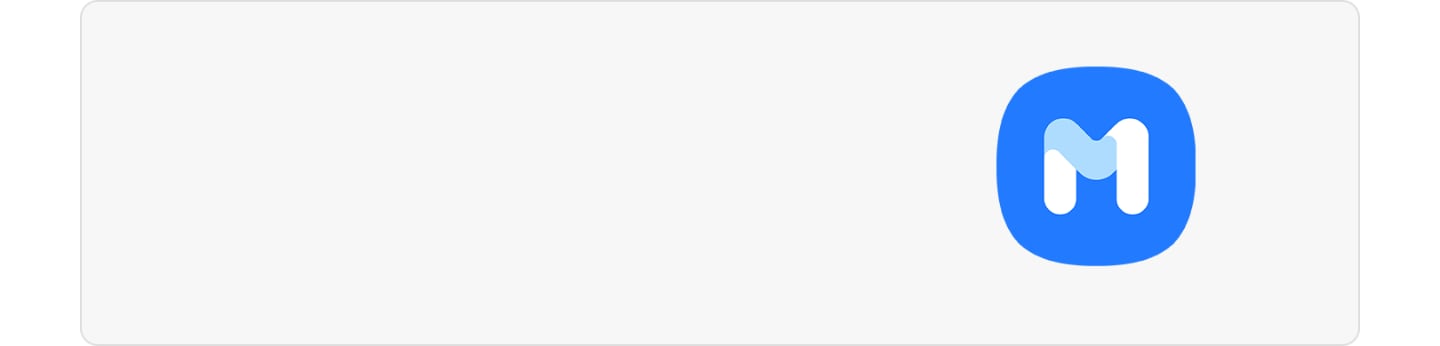Hur du hittar Samsung-tangentbordets användbara funktioner på din Galaxy-telefon
Här följer några användbara funktioner om du använder ett Samsung tangentbord. Med tangentbordet kan du enkelt ångra och göra om med bara två fingrar, samt använda översättningsfunktionen, röstigenkänningsfunktionen och Samsung Pass. Följ anvisningarna nedan.
Innan du prövar rekommendationerna nedan ska du kontrollera att din enhets programvara och de relaterade apparna är uppdaterade till den senaste versionen. Följ de här stegen för att uppdatera din mobila enhets programvara:
Steg 1. Gå till Inställningar > Programvaruuppdatering.
Steg 2. Tryck på Hämta och installera.
Steg 3. Följ instruktionerna på skärmen.
Ångra och gör om med ditt Samsung tangentbord
Istället för att använda raderingsknappen när du raderar text kan du svepa åt vänster på tangentbordet med två fingrar för att ta bort den. Om du vill återställa den raderade texten igen sveper du bara åt höger på tangentbordet med två fingrar.
- Ångra: Svep vänster.

- Gör om: Svep höger.

Ändra snabbt tangentbordets inmatningstyp
Det finns nu ett enklare och snabbare sätt att ändra tangentbordets inmatningsinställningar vid användning av ett Samsung tangentbord. Du behöver inte öppna inställningarna på startskärmen för att hitta dem. Följ stegen nedan för att ändra tangentbordets format vid användning av ditt Samsung tangentbord.
Hur du använder översättningsfunktionen på ditt Samsung tangentbord
Du kan även använda översättningsfunktionen på ditt Samsung tangentbord. Följ stegen nedan för att enkelt översätta med Samsungs tangentbord.
Röstinmatningsfunktion
Samsungs tangentbord gör det möjligt att mata in långa meningar med rösten. Följ stegen nedan.
Steg 1. Tryck på mikrofonen högst upp på tangentbordet.
Steg 2. Säg direkt vad du vill skriva och tryck sedan på den rörliga mikrofonen. Det du säger omvandlas till text och anges korrekt.

Samsung Pass på ett tangentbord
Om du använder Samsung Pass på din Galaxy-telefon kan du enkelt ta ur det och använda det med ditt Samsung tangentbord. Följ stegen nedan för att enkelt och praktiskt ange information som säkert sparats på ditt Samsung Pass.
Steg 1. Tryck på Fler alternativ (de tre horisontella prickarna) i det övre högra hörnet på tangentbordet.
Steg 2. Tryck på ikonen för Samsung Pass.
Steg 3. Så fort din identitet har verifierats kommer kontonumret som sparats på ditt Samsung Pass att visas. Tryck på kontonumret, så matas det in i textrutan. Dessutom kan annan kortinformation, adresser, id:n och lösenord när som helst lagras och återkallas.
Läs mer om Samsung Pass på Samsungs webbplats.
Obs! Enhetens skärmbilder och menyer kan variera beroende på enhetsmodell och programvaruversion.
Hjälpte innehållet dig?
Tack för din feedback
Vänligen svara på alla frågor.